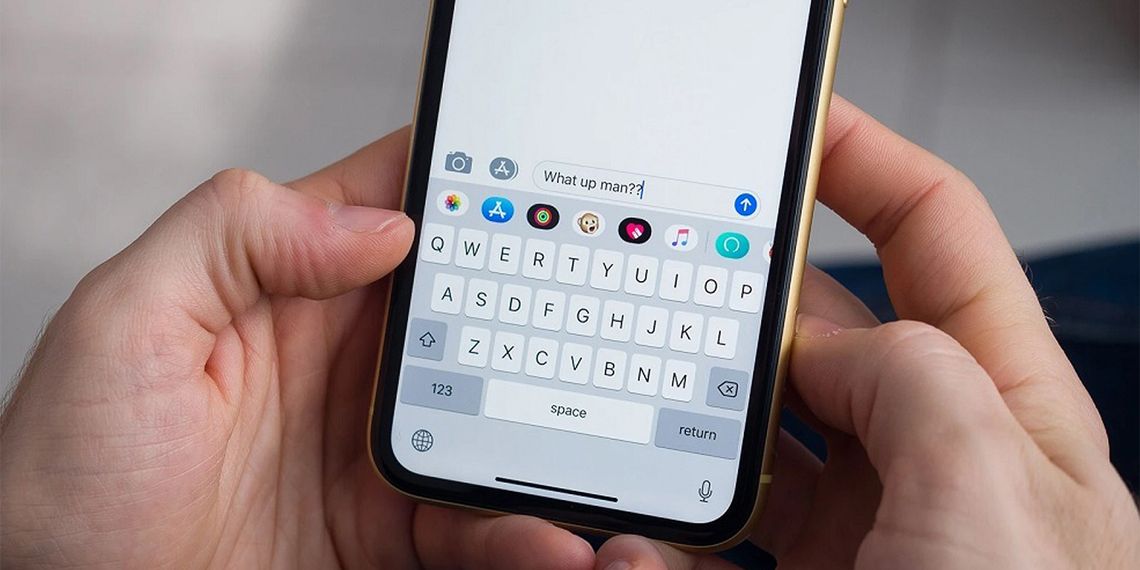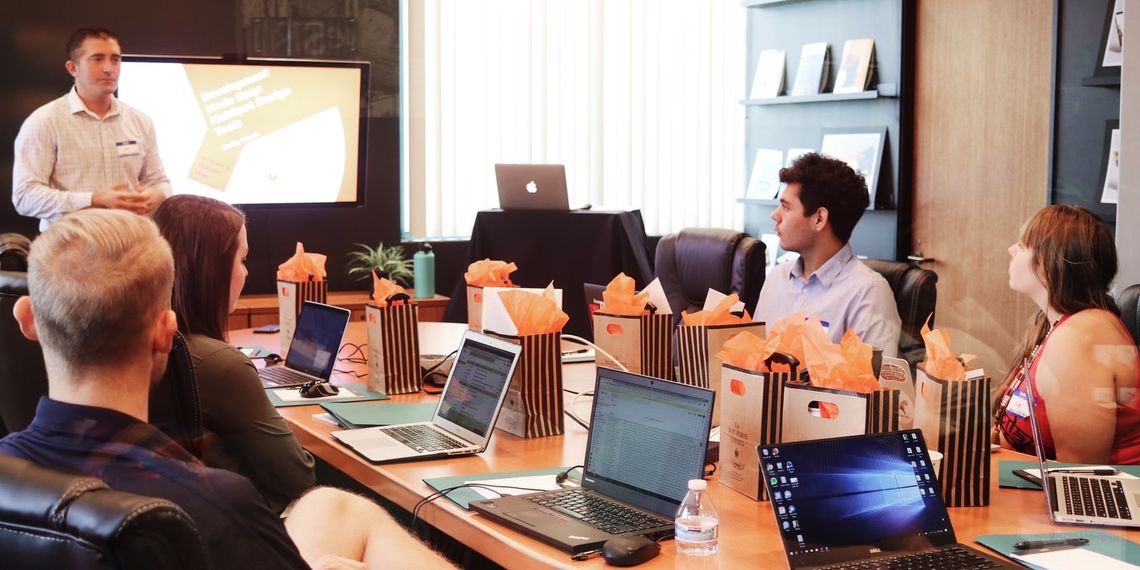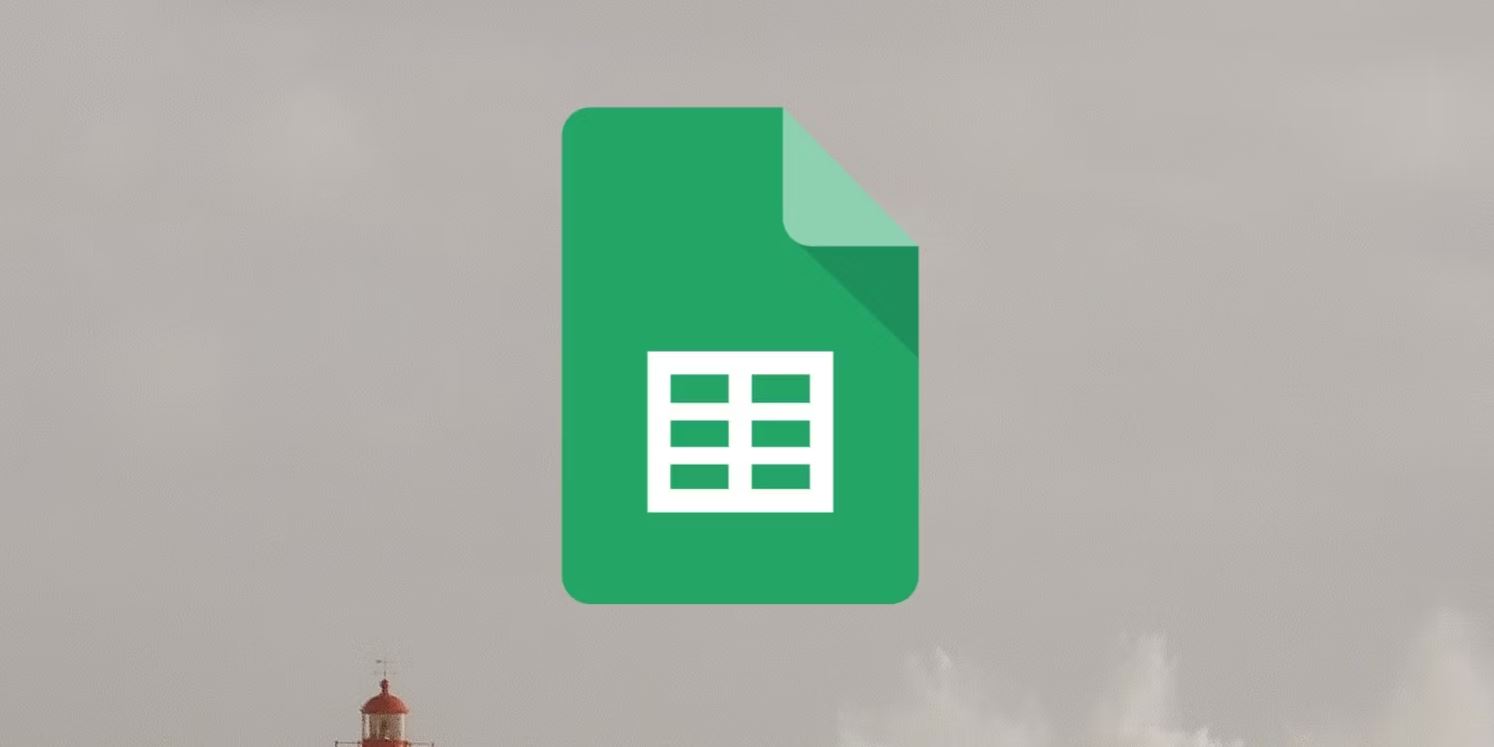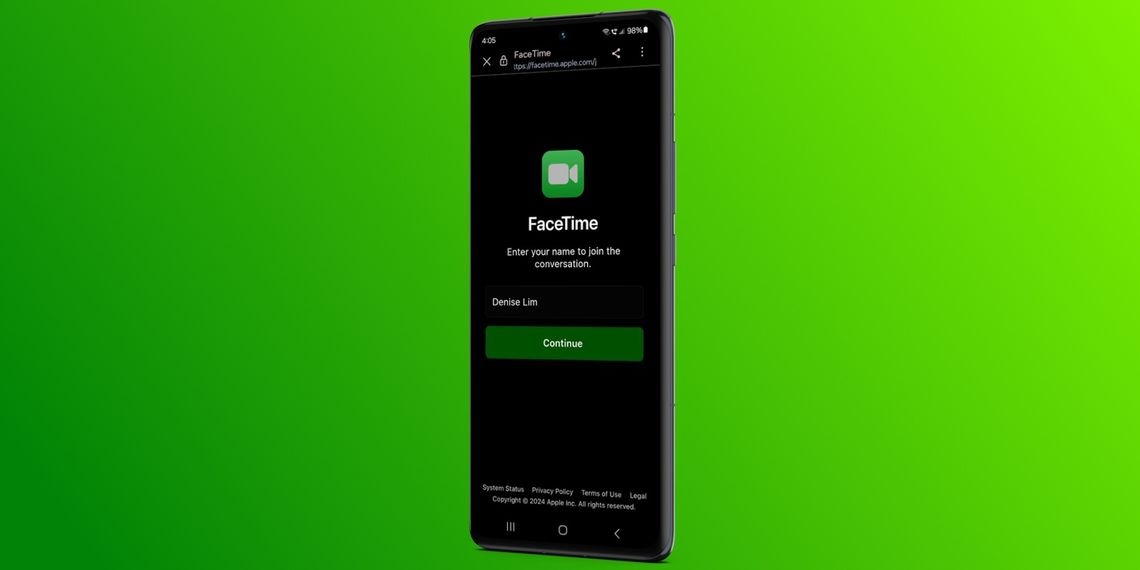عدم توانایی در حذف ایمن درایو USB از رایانه ویندوز شما می تواند مشکل ساز باشد. اگر فایلها را به USB Stick منتقل کردهاید، خارج کردن آن بدون خارج کردن ایمن آن میتواند خطرناک باشد، زیرا میتواند باعث خرابی یا از دست رفتن دادهها شود. در ویندوز 10 درایو USB را اجکت کنید.
به این ترتیب، بهجای اینکه درایو را بیرون بکشید و به بهترینها امیدوار باشید، راهحلهای ما را برای زمانی که ویندوز 10 به شما اجازه نمیدهد درایو USB را خارج کنید، امتحان کنید.
چرا ویندوز نمی تواند درایو USB را خارج کند؟
شایعترین دلیل عدم توانایی ویندوز در خارج کردن دستگاه ذخیرهسازی خارجی این است که سیستم شما همچنان به فایلها یا پوشههای موجود در آن دستگاه دسترسی دارد. حتی اگر هیچ فرآیند واضحی مانند کپی کردن یک فایل وجود نداشته باشد، ممکن است یک فرآیند پسزمینه همچنان در حال اجرا باشد.
یکی دیگر از دلایلی که نمی توانید درایو USB را خارج کنید به دلیل درایورهای USB است. اگر این درایورها خراب شوند یا خراب شوند، ممکن است ویندوز را از خارج کردن درایو روی رایانه شما بازدارند.
خوشبختانه، راه حل های زیادی وجود دارد که می توانید آنها را امتحان کنید.
Windows Explorer را مجدداً راه اندازی کنید
Windows Explorer ممکن است همچنان به درایو USB دسترسی داشته باشد و از خارج کردن آن جلوگیری کند. در این مورد، ساده ترین راه حل، راه اندازی مجدد فرآیند Windows Explorer از Task Manager است.
روی نوار وظیفه کلیک راست کرده و Task Manager را انتخاب کنید. یا از میانبر صفحه کلید Ctrl + Shift + Esc استفاده کنید.
در تب Processes، روی Windows Explorer کلیک راست کنید.
روی دکمه Restart کلیک کنید.
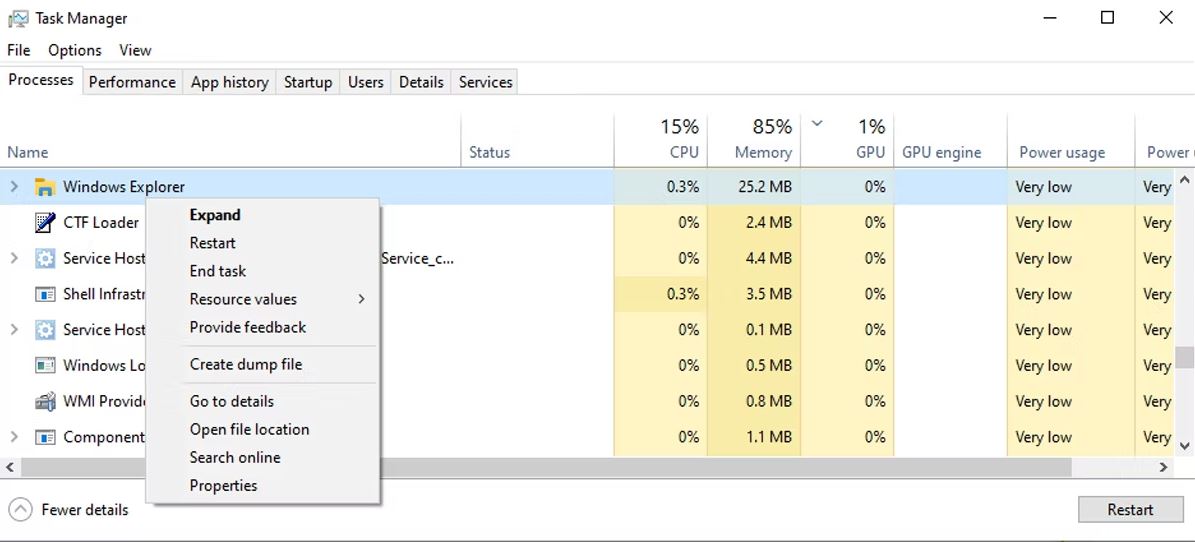
آنتی ویروس خود را بررسی کنید
آنتی ویروس شما همچنان به داده های موجود در درایو USB دسترسی پیدا می کند، در حالی که آن را برای تهدیدات احتمالی اسکن می کند. در این صورت آنتی ویروس خود را غیرفعال کنید یا فرآیند اسکن آن را با Task Manager متوقف کنید.
Windows Hardware and Devices Troubleshooter را اجرا کنید
هنگامی که با مشکلی در رایانه ویندوز خود مواجه می شوید، یکی از اولین گام ها اجرای عیب یاب داخلی است. خوشبختانه، عیبیابهای زیادی وجود دارد و یکی وجود دارد که میتواند مشکل خارج نشدن USB را برطرف کند.
در حالی که می توانید از طریق منوی تنظیمات به اکثر ابزارهای عیب یابی دسترسی داشته باشید، باید یک خط فرمان را برای راه اندازی عیب یاب سخت افزار و دستگاه ها اجرا کنید. در اینجا نحوه انجام این کار آمده است:
Win + R را فشار دهید تا پنجره Run ظاهر شود.
cmd را تایپ کرده و OK کنید.
در پنجره Command Prompt، msdt.exe -id DeviceDiagnostic را تایپ کرده و Enter را فشار دهید.
در پنجره عیبیابی سختافزار و دستگاهها، روی Advanced > Apply repairs automatically کلیک کنید.
روی OK کلیک کنید تا عیب یاب راه اندازی شود.
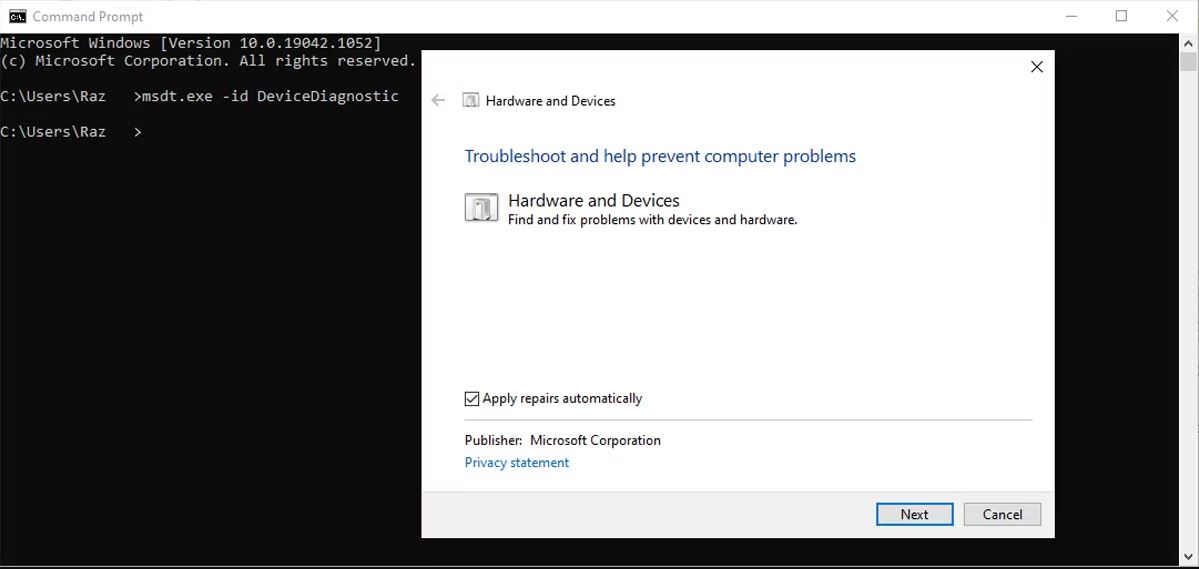
بررسی کنید که آیا چیزی هنوز در حال اجرا است
اگر چیزی از درایو USB هنوز در حال اجرا یا باز باشد، ممکن است ویندوز در خارج کردن USB شکست بخورد. اگر نرم افزار قابل حمل را از USB راه اندازی کرده اید، مطمئن شوید که آن را بسته اید. همچنین، عکسها، ویدیوها یا اسنادی را که از درایو باز کردهاید، بررسی کنید.
حتی اگر سند، صفحه گسترده یا ارائه را بسته باشید، برنامه های Microsoft 365 ممکن است روی فایل نگه دارند. برای رفع آن، برنامههایی را که برای دسترسی به محتوا از درایو فلش USB استفاده کردهاید، ببندید.
اگر هنوز چیزی در حال اجرا پیدا نکردید، Ctrl + Shift + Esc را فشار دهید تا Task Manager راه اندازی شود. در آنجا، میتوانید هر برنامه یا فرآیندی را که ممکن است همچنان در پسزمینه اجرا شود و شناسایی نشود، بررسی کنید.
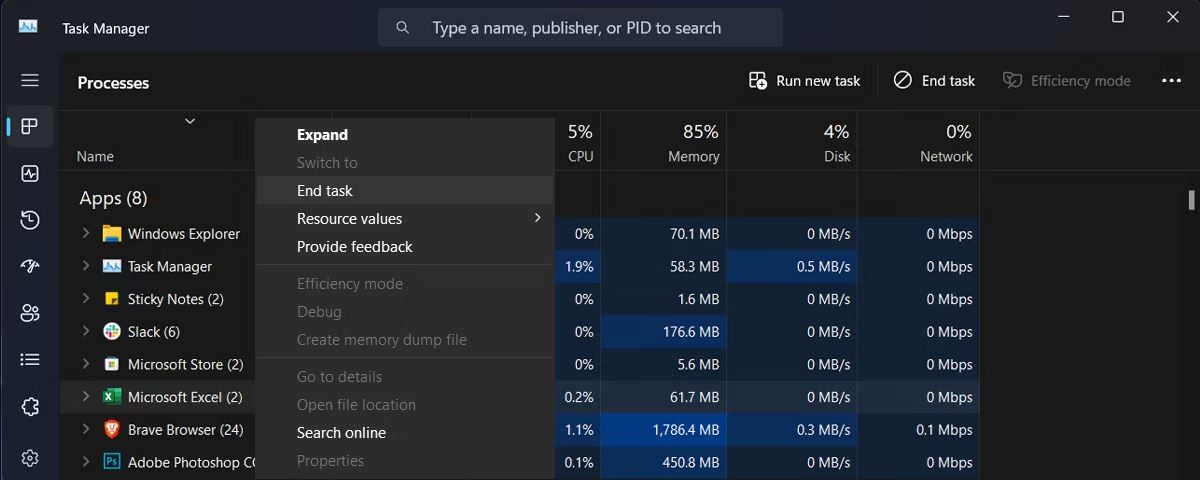
از ابزار Safely Remove Hardware استفاده کنید
اگر نمیتوانید درایو USB را از Windows Explorer یا از نماد نوار وظیفه خارج کنید، میتوانید از ابزار Safely Remove Hardware استفاده کنید.
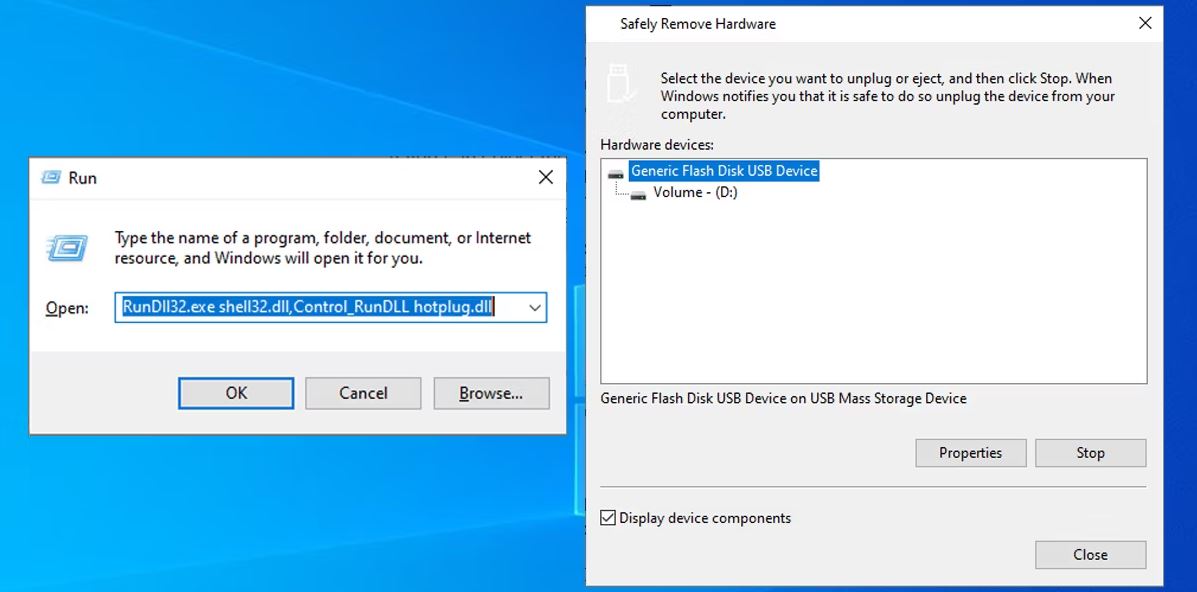
با فشار دادن Win + R یک محاوره Run را اجرا کنید.
RunDll32.exe shell32.dll،Control_RunDLL hotplug.dll را تایپ کرده و روی OK کلیک کنید.
از لیست دستگاه های سخت افزار، درایوی را که می خواهید خارج کنید انتخاب کنید.
روی Stop کلیک کنید.
درایو را با استفاده از مدیریت دیسک خارج کنید
در ویندوز 10، می توانید از مدیریت دیسک برای نظارت بر دیسک ها و درایوهای متصل به رایانه خود استفاده کنید. در اینجا نحوه استفاده از آن برای خارج کردن ایمن درایو USB آورده شده است:
فایل اکسپلورر را اجرا کنید.
روی This PC کلیک راست کرده و Manage را انتخاب کنید.
در قسمت سمت چپ، به Storage > Disk Management بروید.
روی درایو خارجی کلیک راست کرده و Eject را انتخاب کنید.
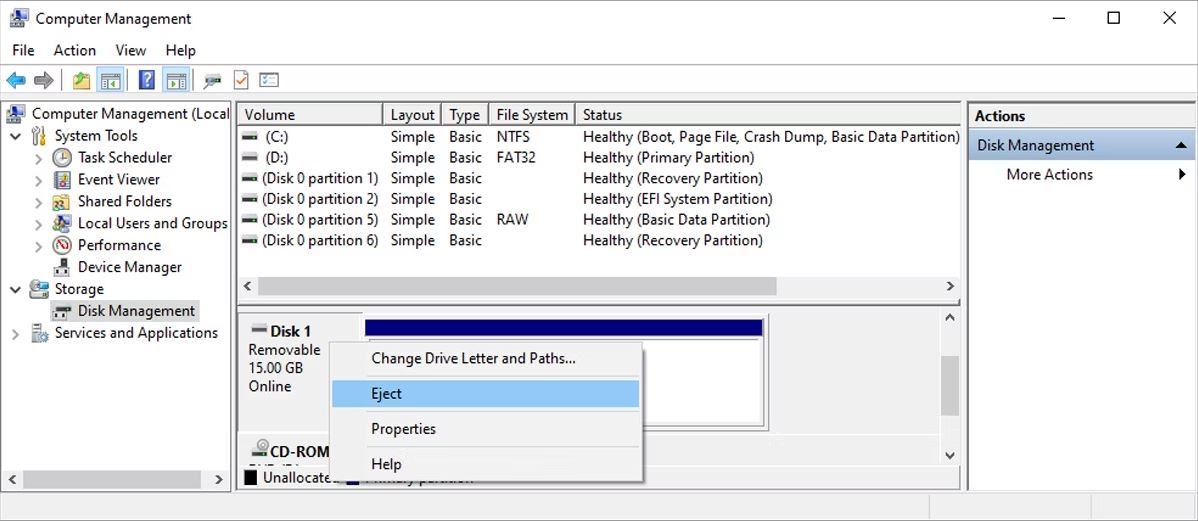
توجه: دفعه بعد که درایو USB را وصل می کنید، به مدیریت دیسک بروید و وضعیت درایو USB را روی Online تنظیم کنید.
درایورهای USB را بررسی کنید
همانطور که اشاره کردیم، مشکل درایو USB ممکن است ناشی از خرابی درایور باشد. میتوانید درایورهای USB خود را با Device Manager بهروزرسانی کنید یا از یک بهروزرسانی رایگان درایور برای ویندوز برای سادهتر کردن فرآیند استفاده کنید.
فایل های مهم خود را از دست ندهید
امیدواریم اکنون بتوانید با خیال راحت درایو USB را از رایانه خود خارج کنید، بنابراین اطلاعات ذخیره شده روی آن را از دست ندهید.
اگر اغلب با این مشکل مواجه میشوید، ممکن است نسخه قدیمی سیستم عامل مشکل باشد. دفعه بعد که مجبور به استفاده از درایو فلش USB هستید، نسخه ویندوز خود را بررسی کرده و به آخرین نسخه موجود به روز کنید.
علاوه بر این، میتوانید بهروزرسانیهای ویندوز را برنامهریزی کنید تا از هر گونه سردرد مرتبط با USB جلوگیری کنید.